“Una vez que superes la barrera de los subtítulos de una pulgada de alto, podrás ver muchas más películas asombrosas”. Esta cita de Bong Joon Ho es una de las mejores maneras de describir cuán útiles son los subtítulos, especialmente si está viendo contenido que no está disponible en su idioma nativo. Entonces, para ayudarte con eso, estas son todas las formas en que puedes activar o desactivar los subtítulos en YouTube.
Si bien los subtítulos, también llamados subtítulos (CC), son una herramienta de accesibilidad increíble, también pueden convertirse en un estorbo a veces. Para ayudarlo a administrarlos, echamos un vistazo a cómo activar o desactivar los subtítulos en la aplicación móvil y web de YouTube.
Cómo activar los subtítulos de YouTube en un navegador web
Activar subtítulos en YouTube mientras usa cualquier navegador web es tan simple como hacer clic en el ícono CC. Sin embargo, es posible que no garantice que habilitará los subtítulos para todos los videos. Para asegurarse de que eso suceda, también puede acceder a la configuración de reproducción y habilitar los subtítulos desde allí.
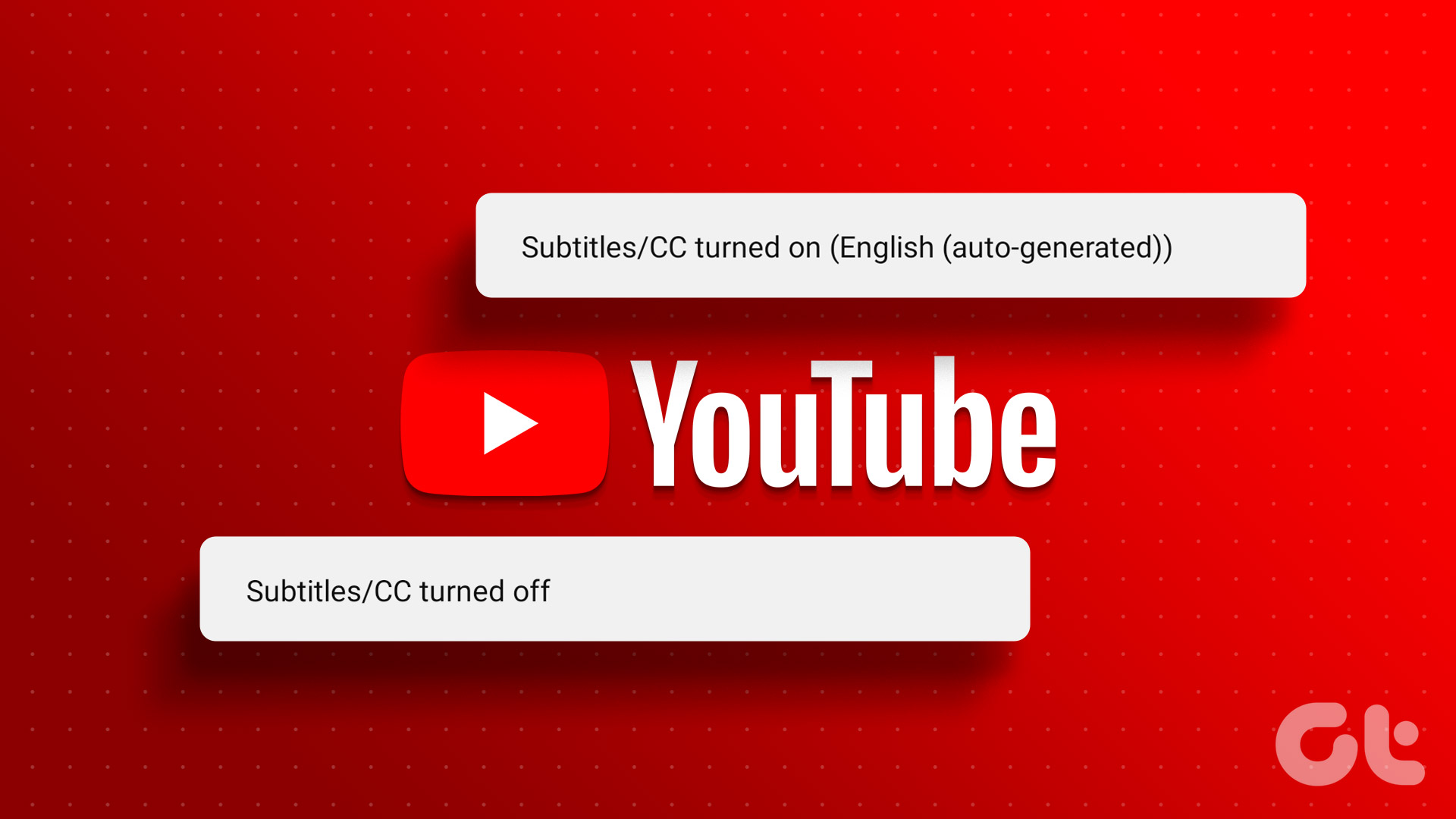
Veamos paso a paso vea cómo activar los subtítulos de YouTube en un navegador web usando ambos métodos.
Método 1: habilite los subtítulos para un video
Paso 1: abra YouTube en cualquier navegador web.
Paso 2: Haz clic en el video que deseas activar subtítulos para.
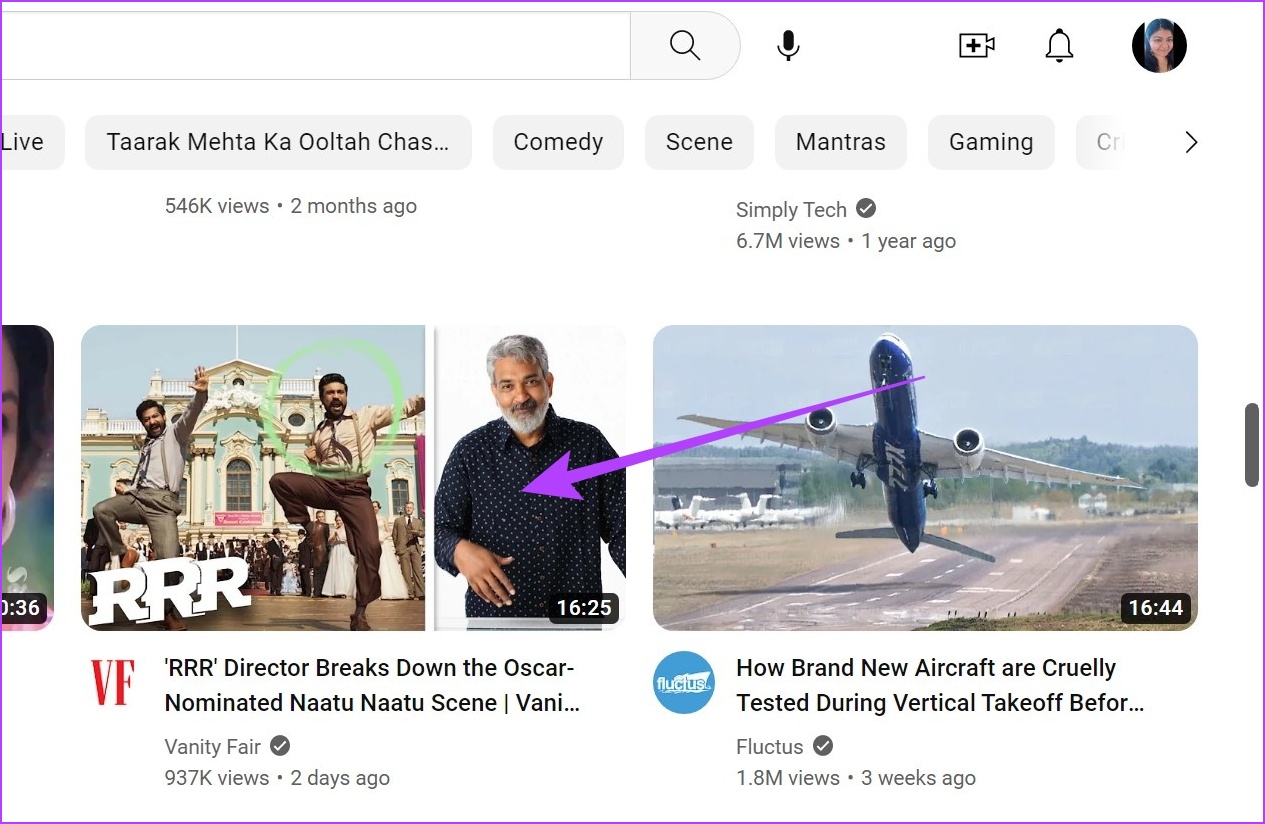
Paso 3: Aquí, haz clic en el ícono CC.
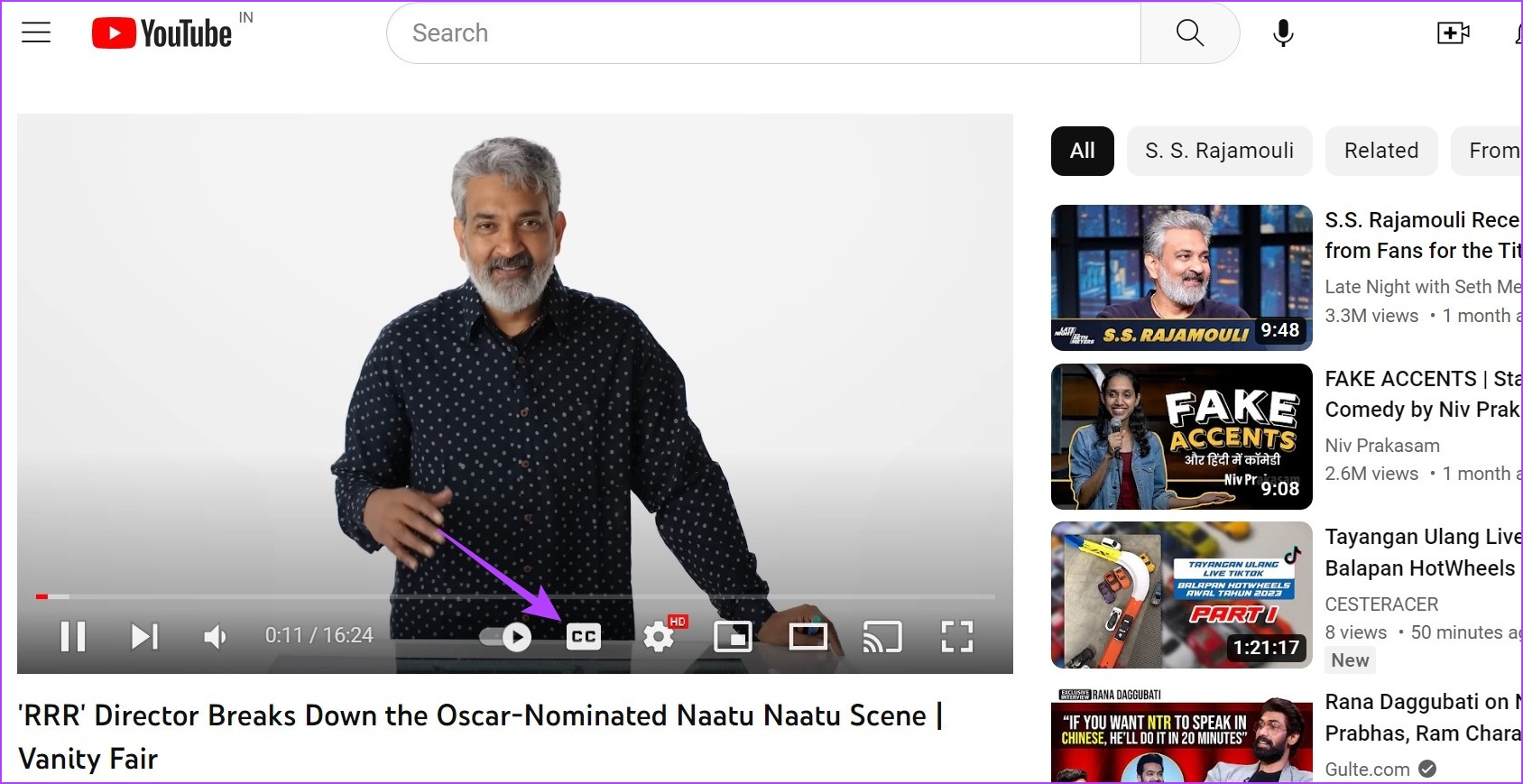
Esto activará los subtítulos para el vídeo seleccionado. Ahora, si también hay subtítulos de idioma adicionales disponibles, también puede seleccionar y cambiar el idioma de los subtítulos. Así es como se hace.
Paso 4: Haga clic en el icono de la rueda dentada para abrir Configuración.
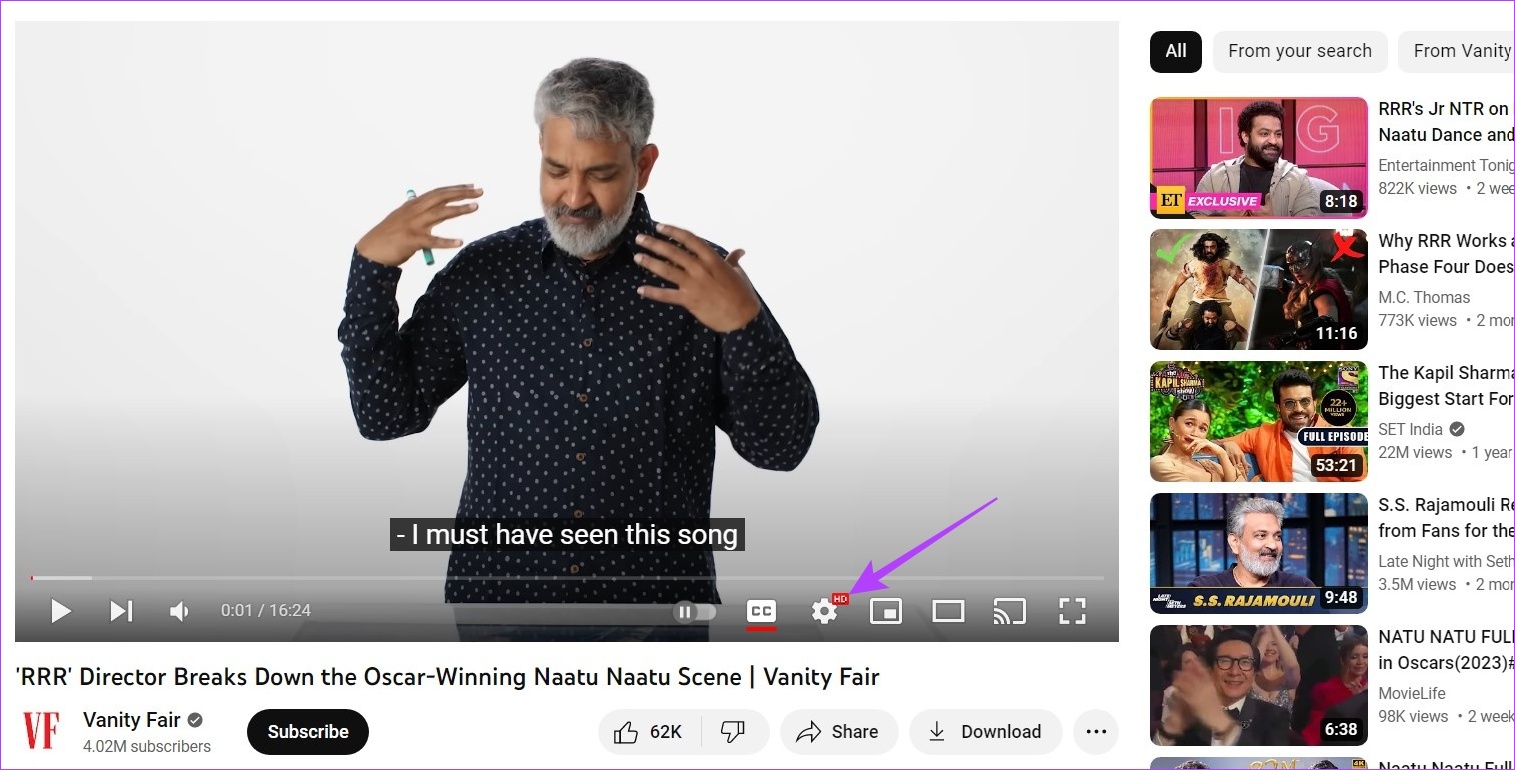
Paso 5: Aquí, haga clic en Subtítulos/CC. Esto abrirá una lista de todos los subtítulos disponibles para el video actual.
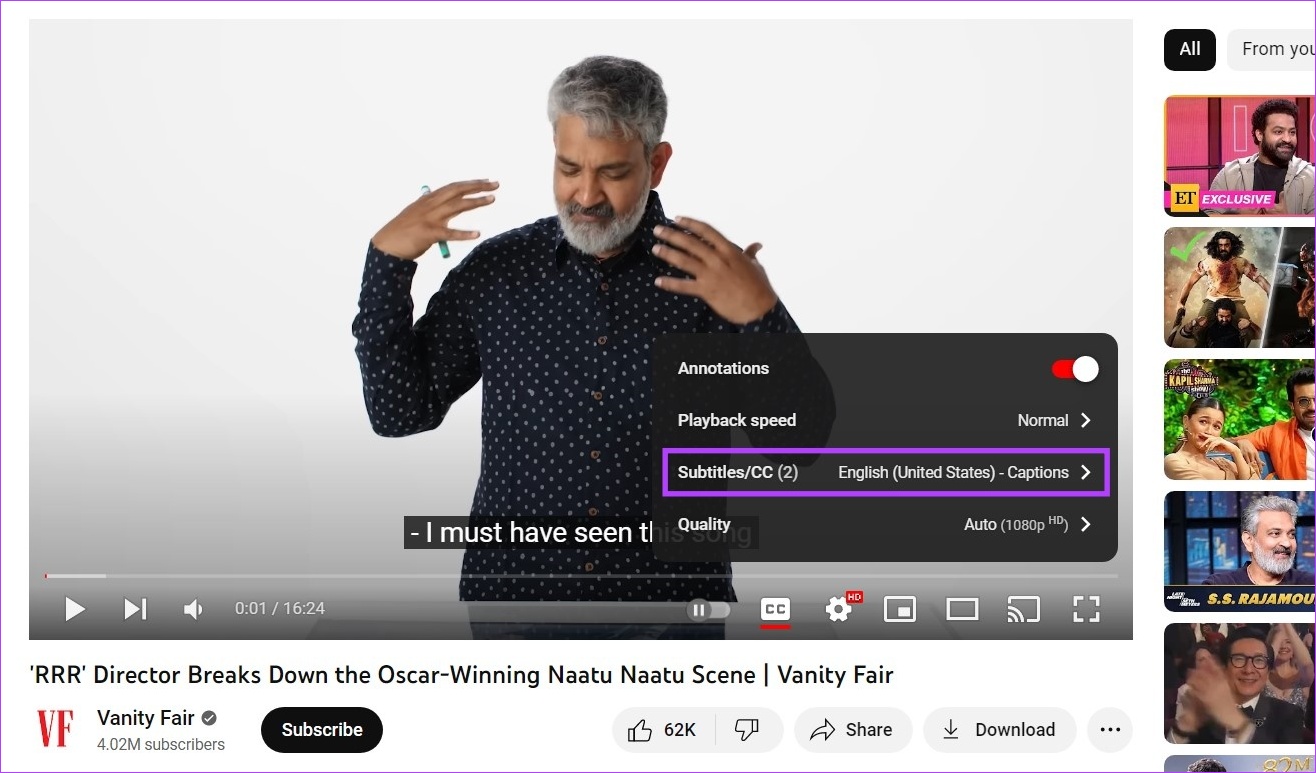
Paso 6: Puede hacer clic en uno de los idiomas disponibles o usar el auto-opción de traducción para traducir automáticamente los subtítulos de un idioma disponible a un idioma no disponible.
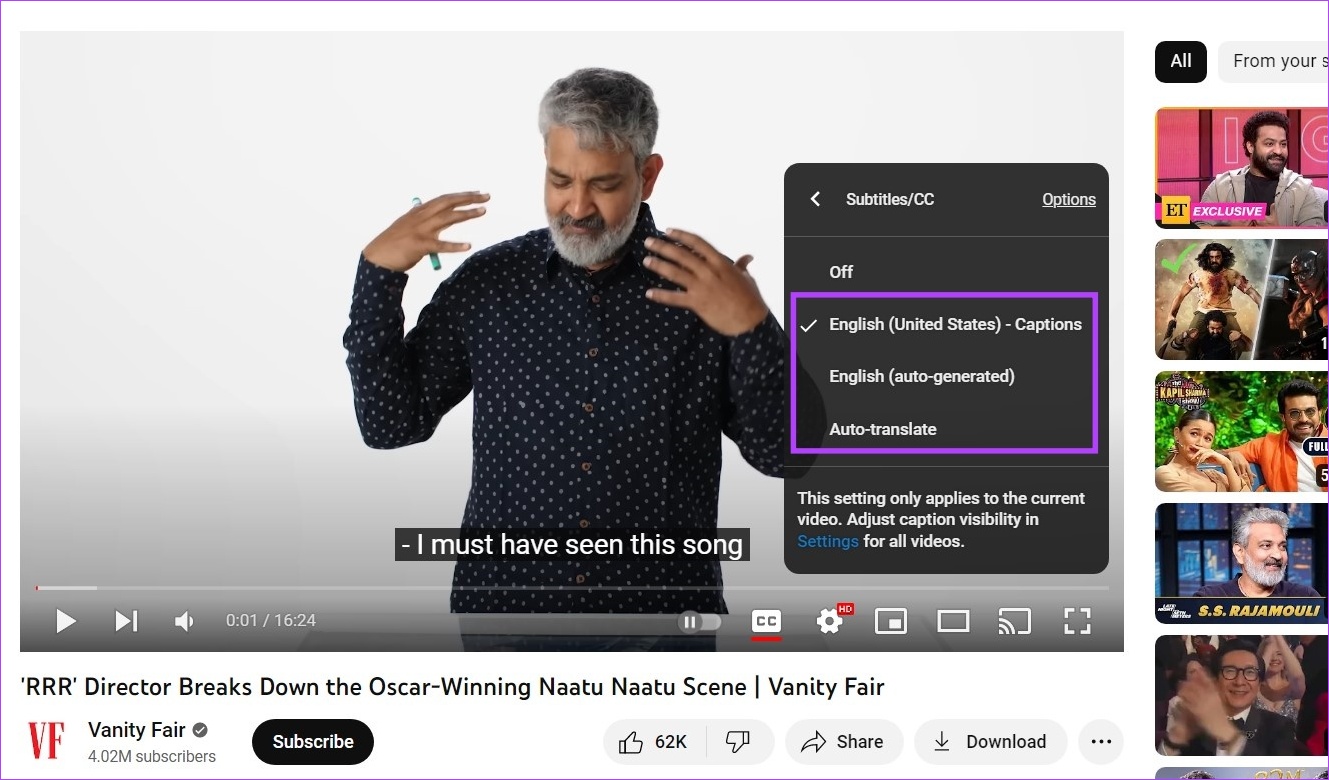
Esto activará los subtítulos en YouTube e incluso cambiará el idioma de los subtítulos según tus preferencias. También puede consultar estas extensiones de Chrome para traducir subtítulos de YouTube.
Ahora, si desea desactivar los subtítulos, haga clic en el icono CC una vez más. Una vez que la línea roja desaparezca debajo, los subtítulos también se desactivarán.
Método 2: activar los subtítulos para todos los videos
Paso 1: Abre YouTube en tu navegador web.
Paso 2: Luego, haz clic en el icono de tu perfil.
Paso 3: Desplázate hacia abajo y haz clic en Configuración.
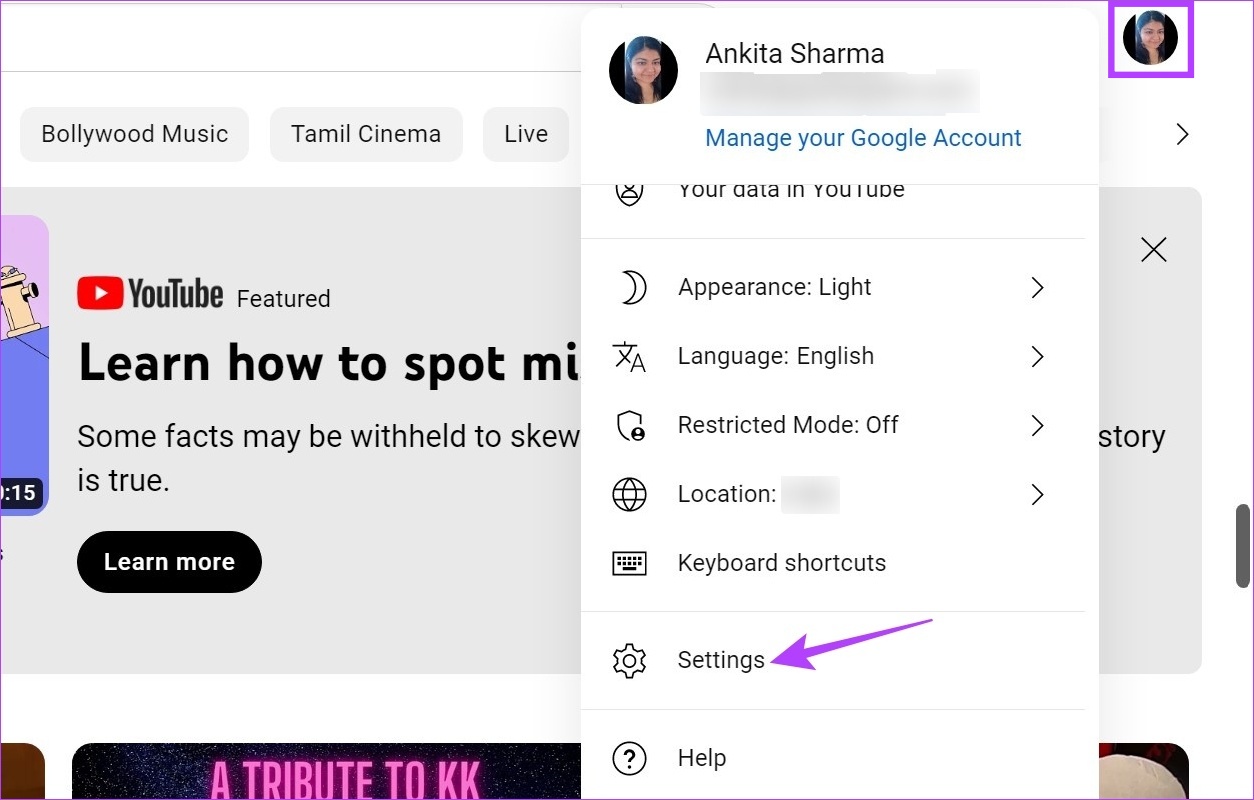
Paso 4: Aquí, ve a la pestaña Reproducción y rendimiento.
Paso 5: Marca la casilla para’Mostrar siempre subtítulos’. Esto asegurará que YouTube muestre subtítulos para los videos si están disponibles.
Paso 6: Además, marque la casilla’Incluir subtítulos generados automáticamente (cuando estén disponibles)’para habilitar los subtítulos independientemente de si son específicos del idioma o se generan automáticamente.
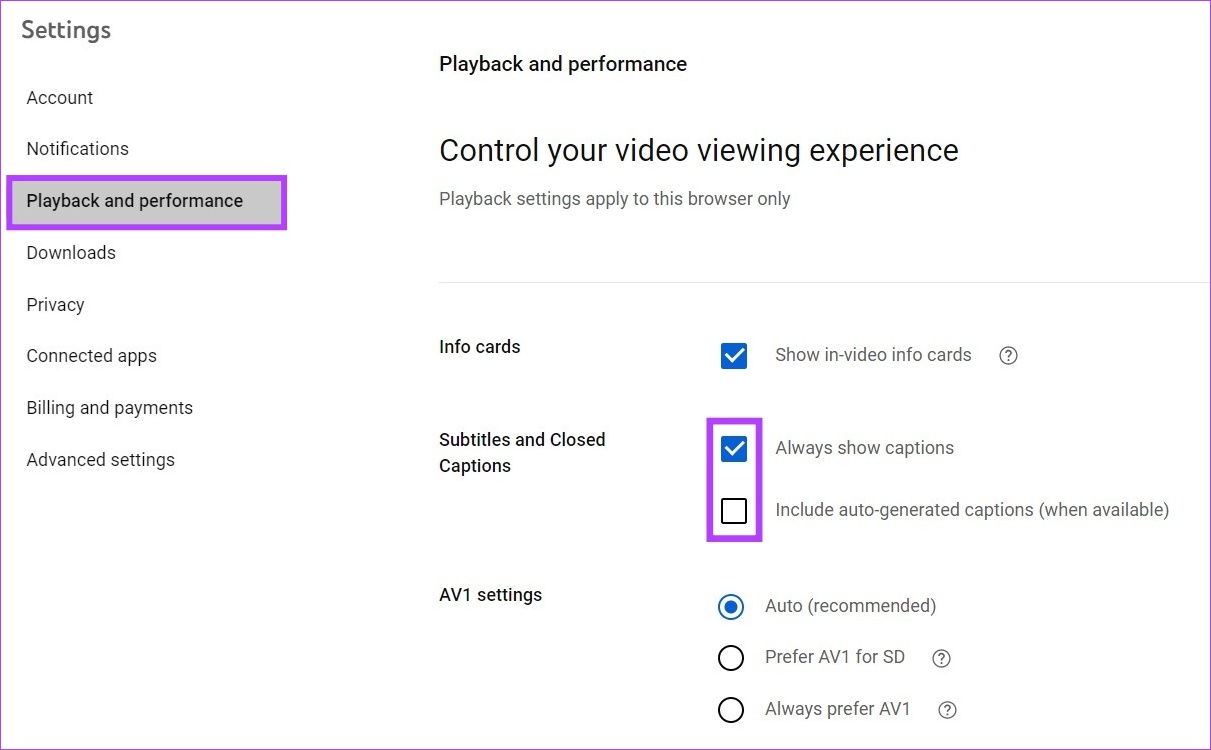
Esto activará los subtítulos para todos los videos en esta cuenta de YouTube.
Nota: Si desea desactivar los subtítulos en YouTube, siga los pasos anteriores y desmarque las opciones’Mostrar siempre subtítulos’e’Incluir subtítulos generados automáticamente (cuando estén disponibles)’.
Lea también: Cómo desactivar la reproducción automática en YouTube.
Cómo activar los subtítulos en la aplicación móvil de YouTube
La aplicación móvil de YouTube puede ser su opción preferida si Lo estoy usando para ver videos sobre la marcha. Así que echemos un vistazo a todas las formas de activar los subtítulos en las aplicaciones de iOS y Android de YouTube.
Método 1: habilitar los subtítulos desde el reproductor de video
Paso 1: Abra la aplicación móvil de YouTube.
Paso 2: luego, toca el video correspondiente.
Paso 3: Una vez que se abra el video, toque en la pantalla. Cuando aparezcan las opciones del menú, toca el ícono CC.
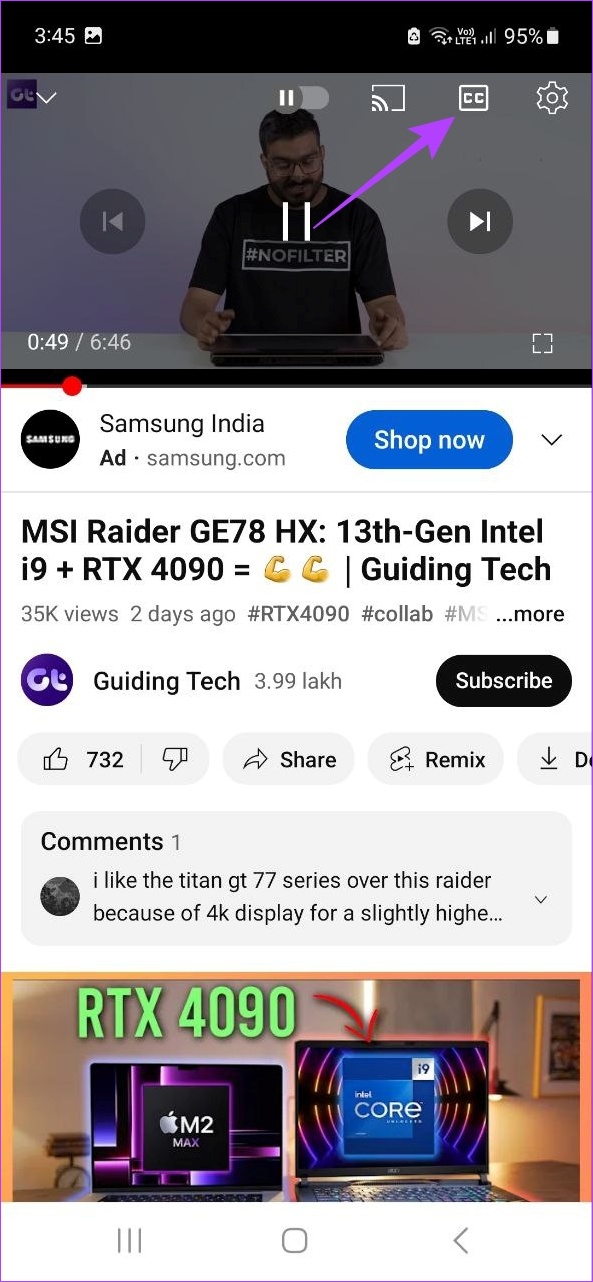
Esto activará los subtítulos del video. Siga los pasos a continuación si desea cambiar el idioma de los subtítulos.
Paso 4: Toque la pantalla nuevamente y seleccione el ícono de la rueda dentada.
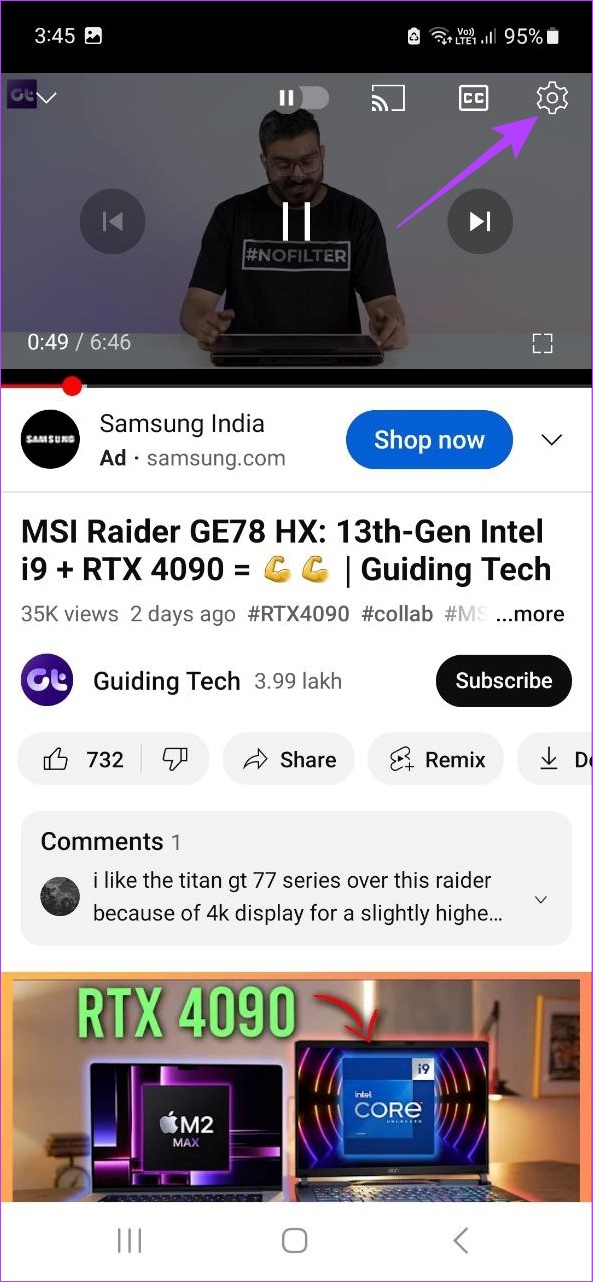
Paso 5: Aquí, toca Subtítulos. Esto abrirá una lista de todos los idiomas de subtítulos disponibles para el video actual.
Paso 6: toca la opción correspondiente.
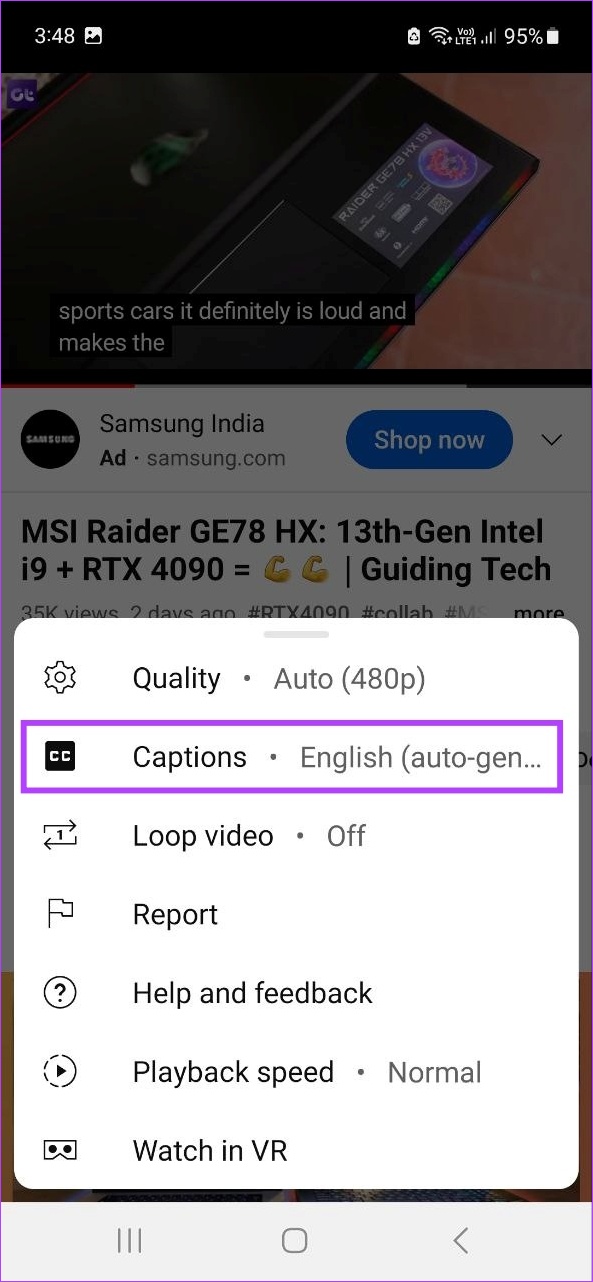
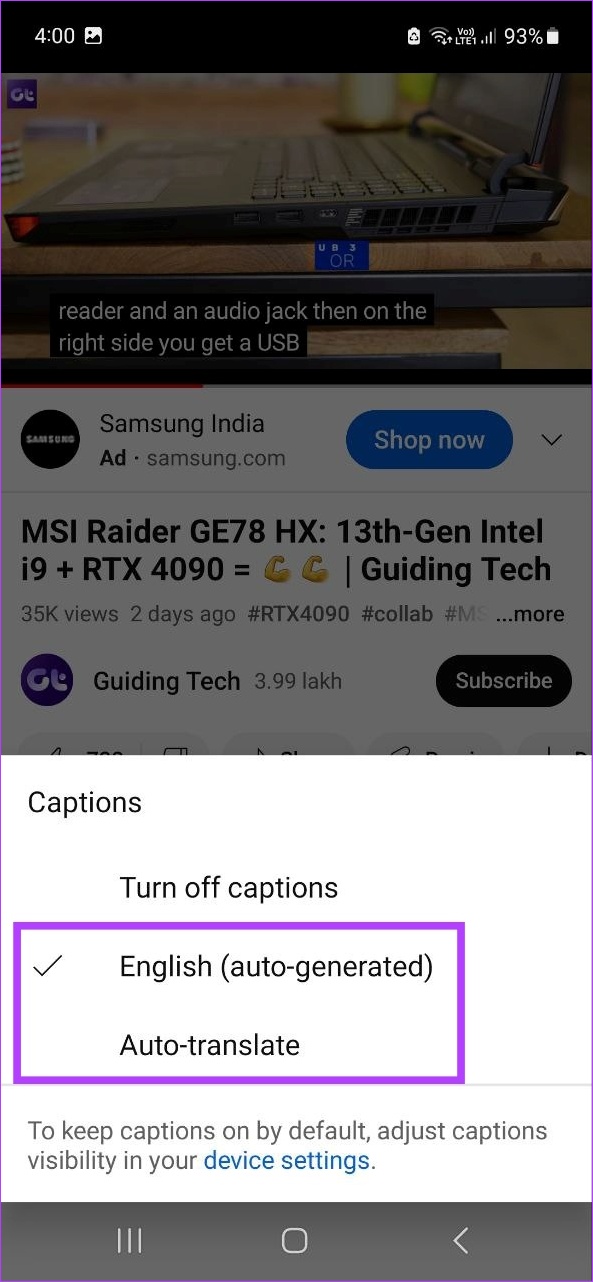
Nota: Para desactivar los subtítulos en YouTube, siga los pasos anteriores y seleccione la opción’Desactivar subtítulos’.
Esto cambiará el idioma de los subtítulos según su preferencia. Puede cambiar los subtítulos a un idioma de la lista, como inglés, o traducir el subtítulo usando la opción de traducción automática.
Algunos videos pueden tener subtítulos generados automáticamente, que son generados automáticamente por YouTube y no son totalmente precisos.
Nota: estamos usando un Samsung Dispositivo Galaxy con fines de demostración. La opción puede variar para otros dispositivos Android.
Paso 1: abre la aplicación móvil de YouTube.
Paso 2: toca en el ícono de tu perfil.
Paso 3: aquí, toca Configuración.
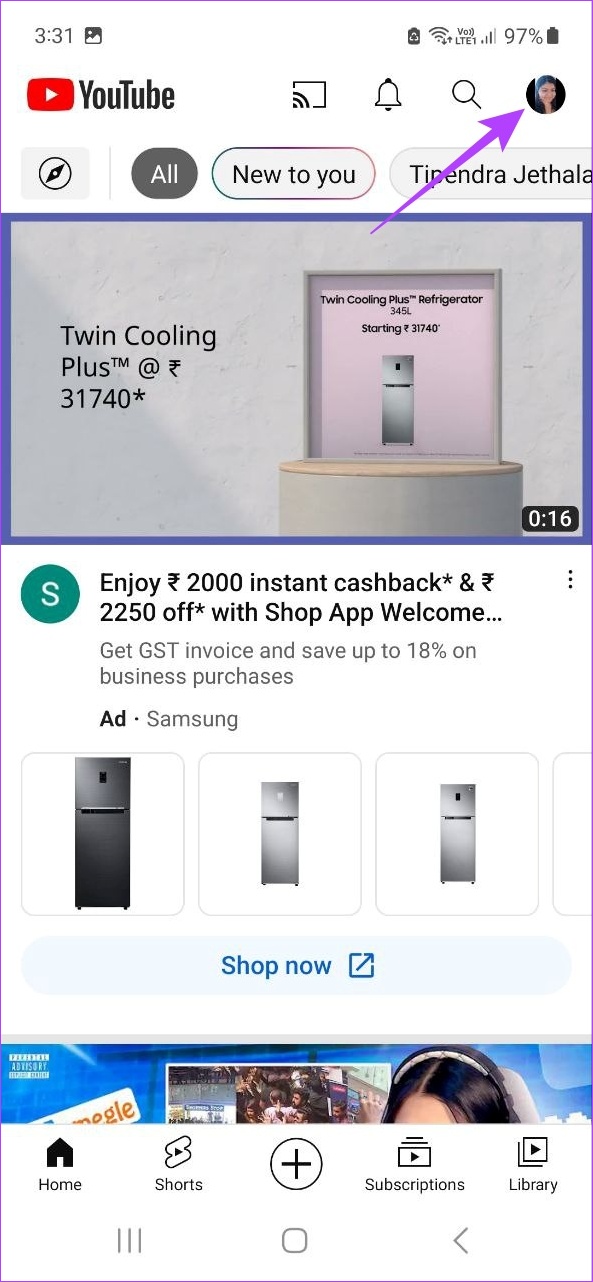

Paso 4: Luego, desplácese hacia abajo y toque Subtítulos. Esto podría redirigirte a la configuración de subtítulos de tu dispositivo.
Paso 5: aquí, activa la opción Mostrar subtítulos o una configuración equivalente.
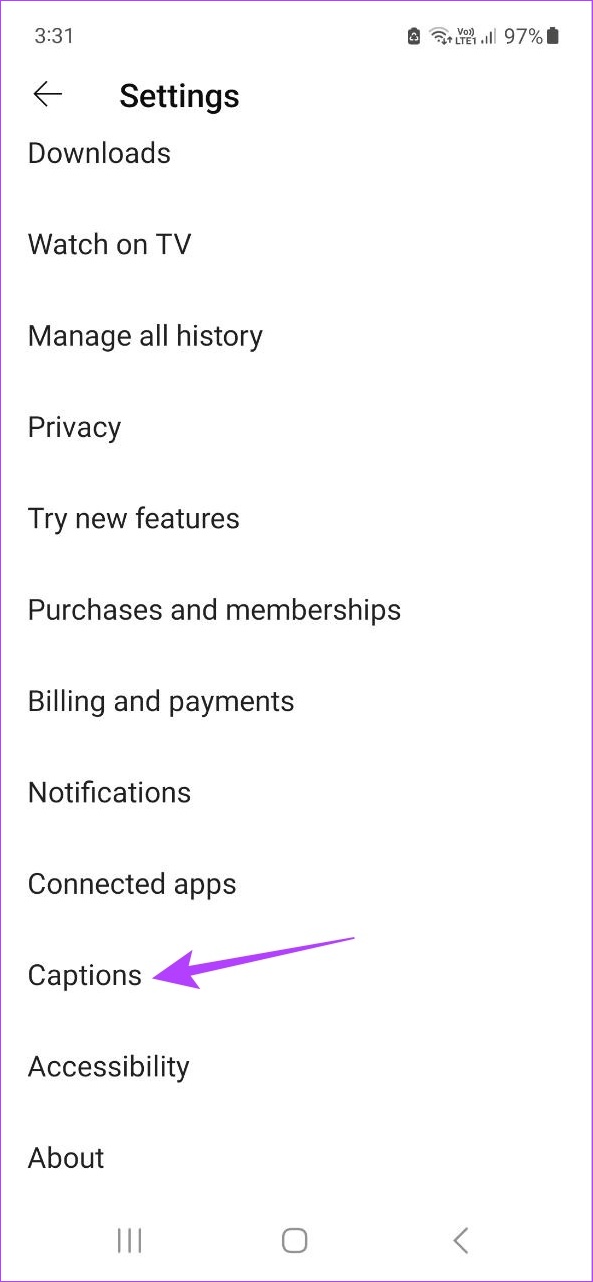
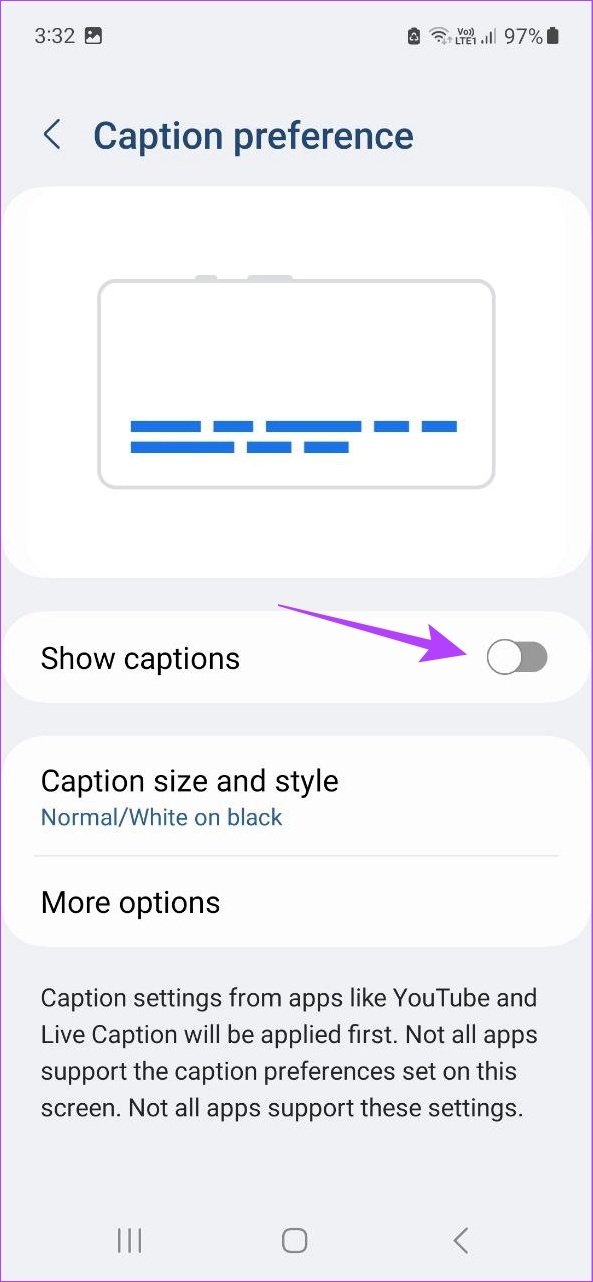
Si es usuario de iOS o iPadOS, abra la aplicación Configuración > vaya a Accesibilidad > Subtítulos y subtítulos > habilite la opción Subtítulos ocultos + SDH. Esto mostrará los subtítulos de los videos que los tengan.
Cómo cambiar la configuración predeterminada de los subtítulos en YouTube
Además de activar o desactivar los subtítulos, puede cambiar la configuración predeterminada de los subtítulos en YouTube. YouTube. Esto le permitirá cambiar el color de los subtítulos, el color de fondo, el tamaño de fuente, etc. Es útil si desea personalizar la apariencia de los subtítulos o hacerlos más fáciles de leer. He aquí cómo hacerlo:
Usando el navegador web
Paso 1: Abra YouTube y haga clic en el video que desea reproducir.
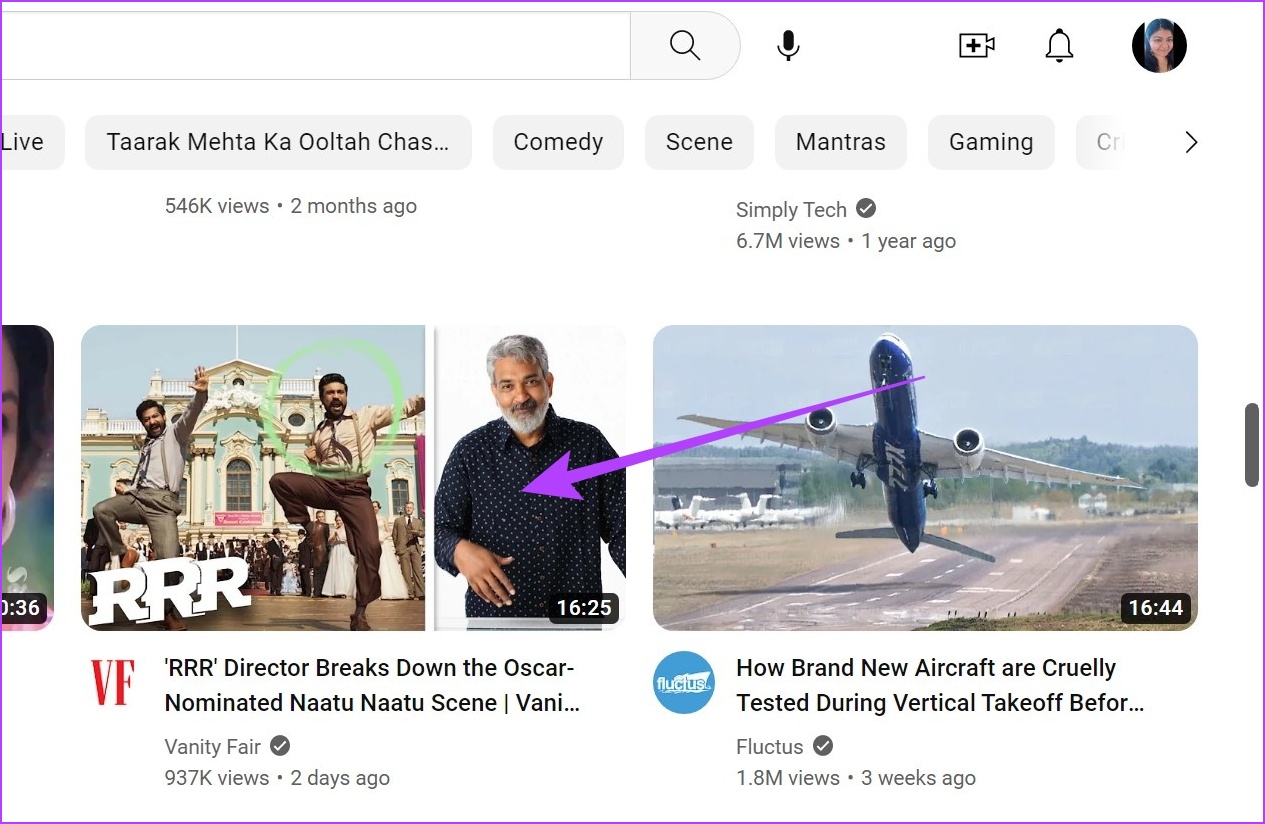
Paso 2: Aquí, haga clic en el icono de la rueda dentada.
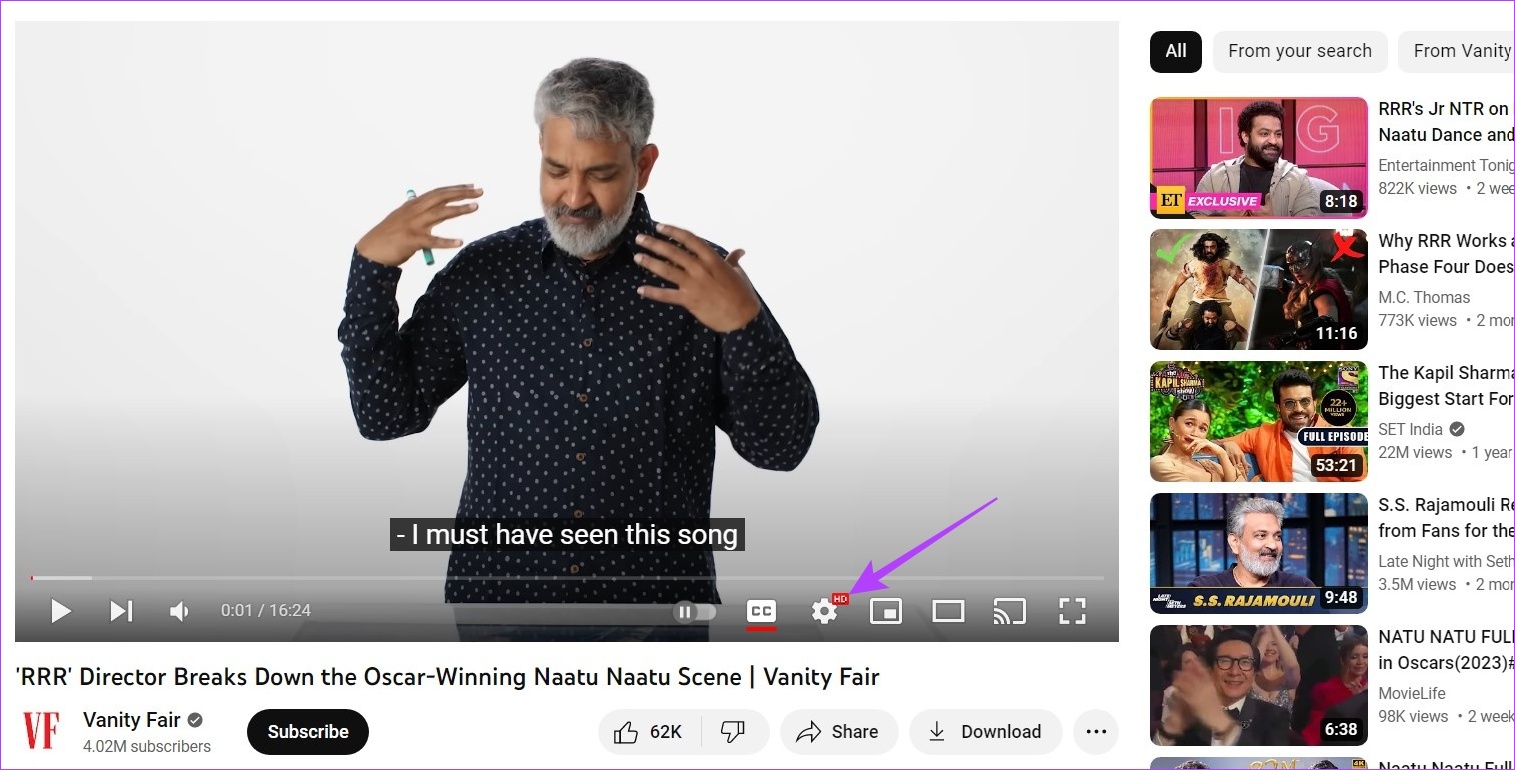
Paso 3: Luego, haga clic en Subtítulos/CC.
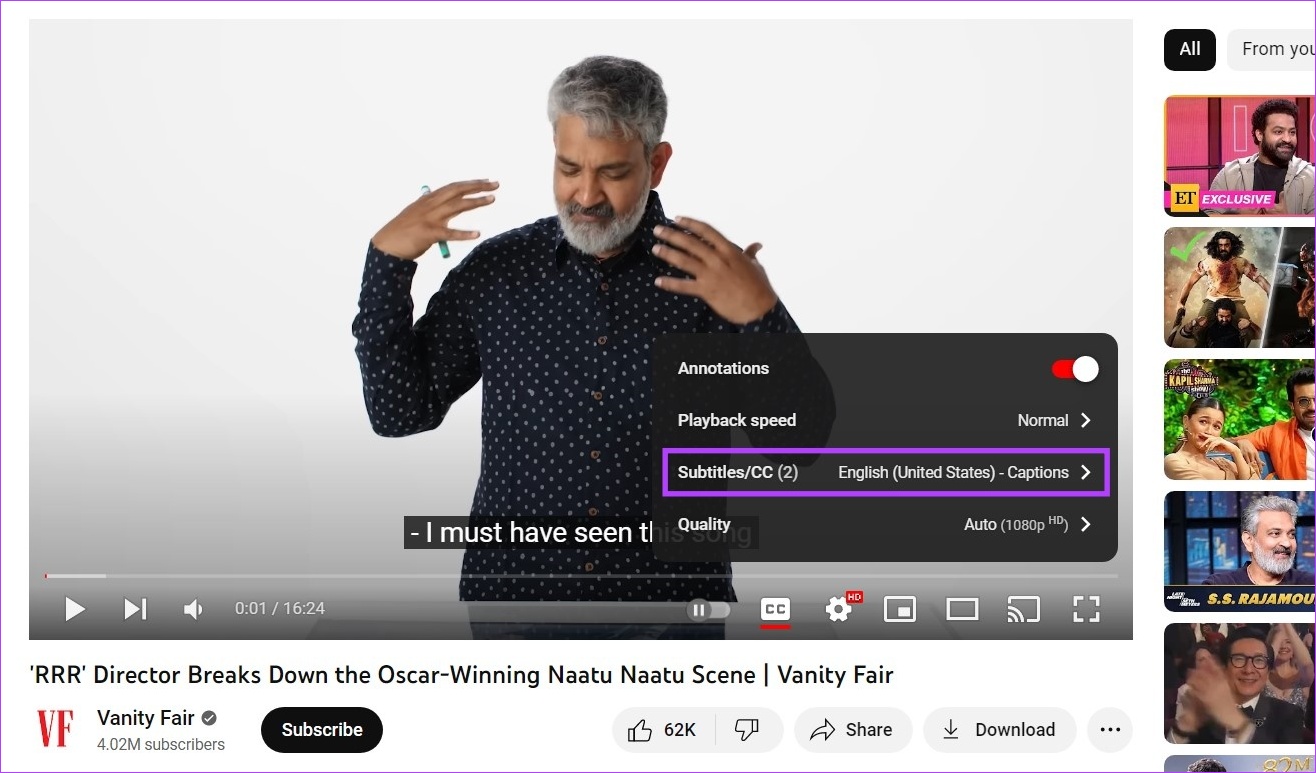
Paso 4: haz clic en Opciones.
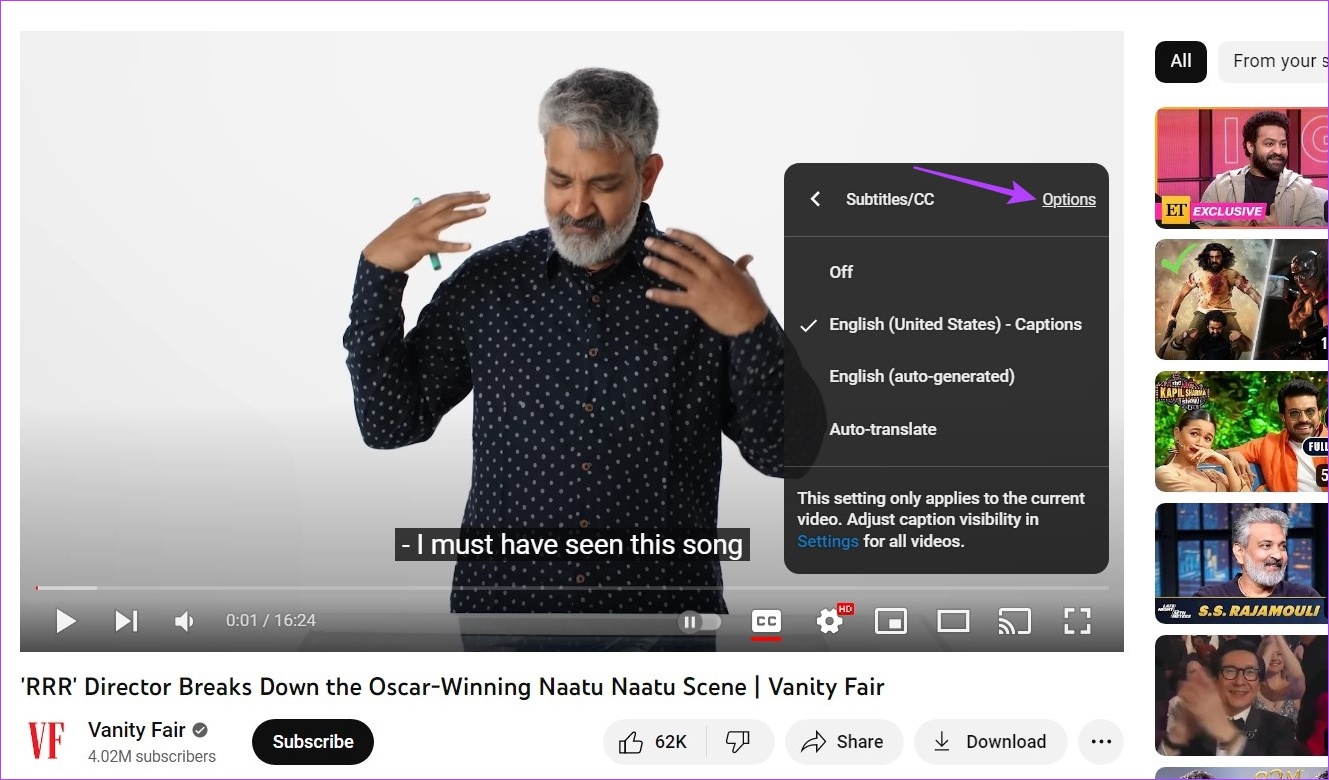
Paso 5: aparecerá una lista de todas las opciones que puede usar para personalizar los subtítulos. Seleccione la configuración que desea personalizar.
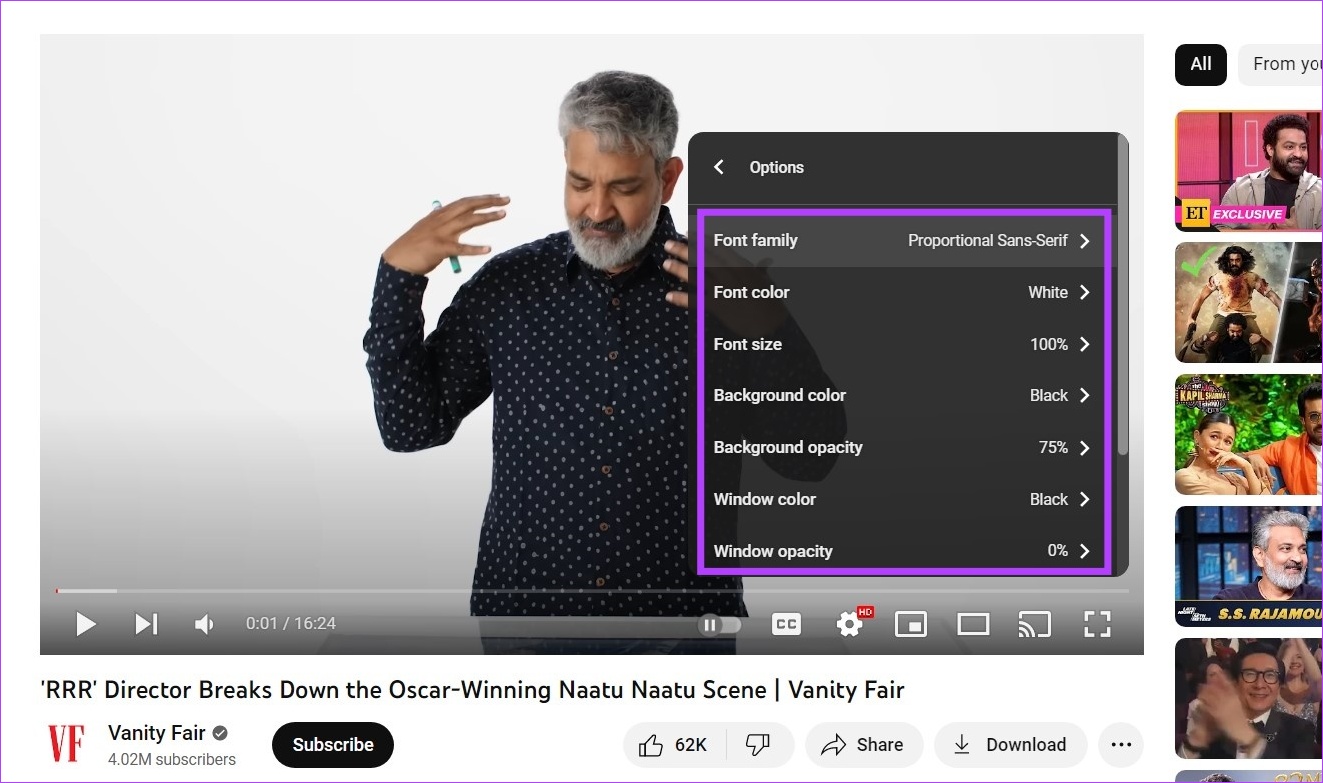
YouTube le mostrará una vista previa de cómo se verán los subtítulos una vez que se apliquen en la ventana del reproductor. Si no está satisfecho con los cambios, puede hacer clic en Restablecer al final de la ventana Opciones para restablecerlos a los valores predeterminados.
Uso de la aplicación de YouTube
Nota: Estamos usando un dispositivo Samsung Galaxy con fines de demostración. Los pasos pueden variar para diferentes dispositivos Android.
Paso 1: Abre la aplicación móvil de YouTube y toca el video correspondiente.
Paso 2: Toca el video para mostrar las opciones del menú.
Paso 3: Aquí, toca el ícono de la rueda dentada.
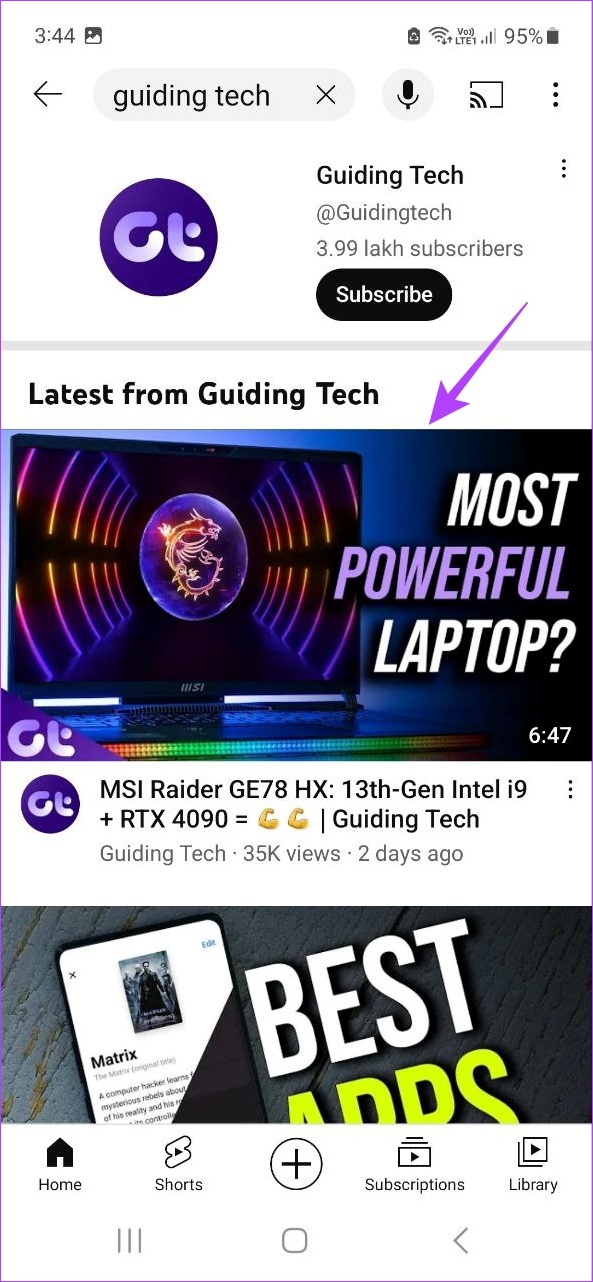
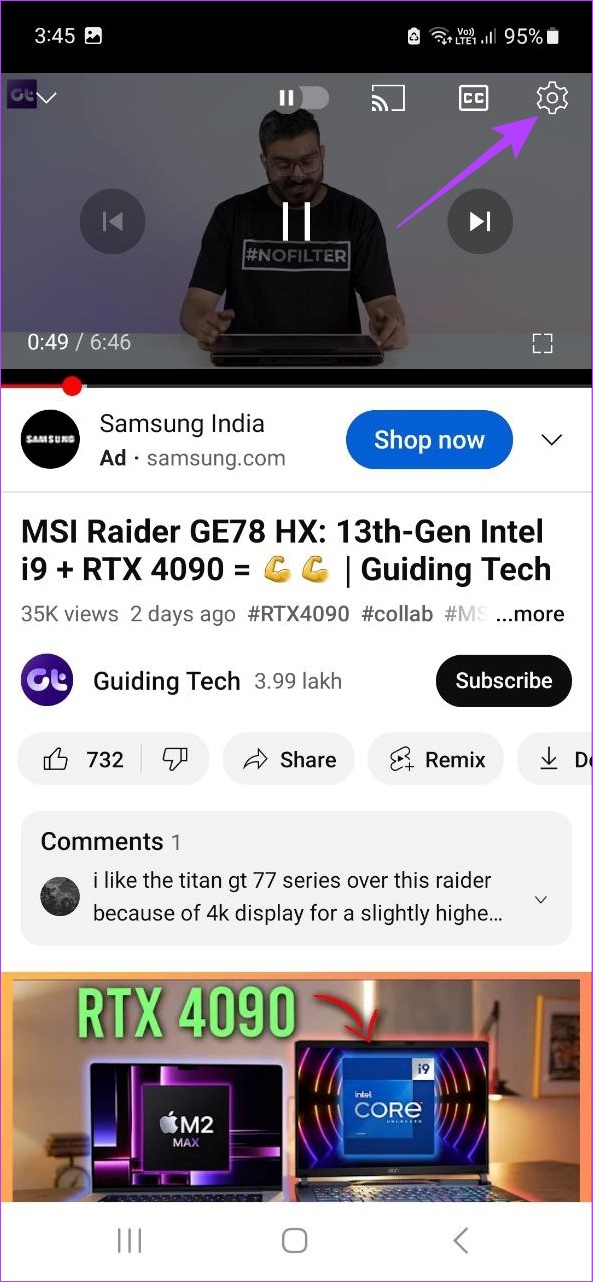
Paso 4: Luego, toque Subtítulos.
Paso 5: Toque la opción de configuración del dispositivo resaltada para abrir la configuración de su dispositivo.
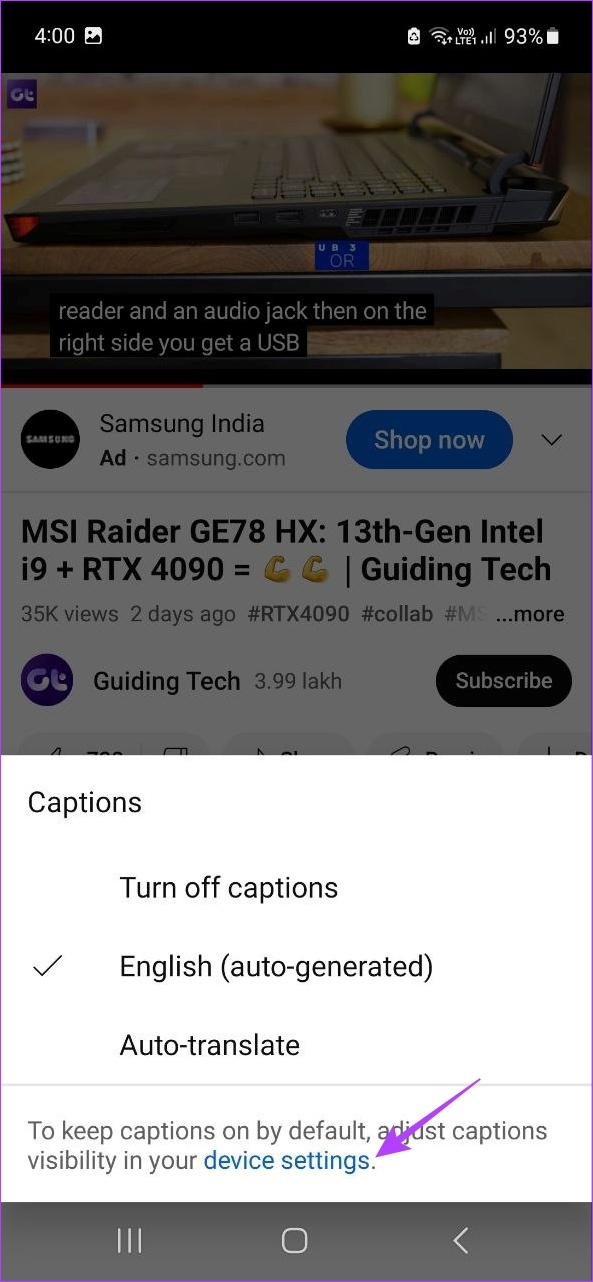
Paso 6: Aquí, toca’Tamaño y estilo de los subtítulos’.
Paso 7: Toque la opción correspondiente para cambiar el tamaño del texto o el estilo de los subtítulos.
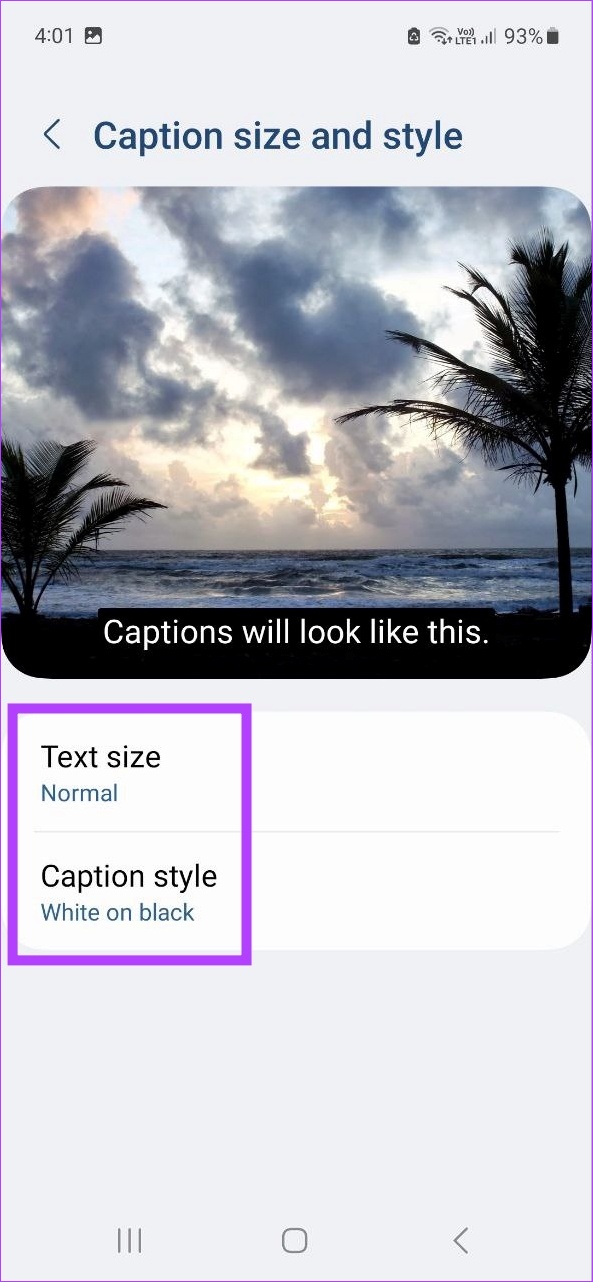
Si eres usuario de iOS o iPadOS, ve a la aplicación Configuración > Accesibilidad > Subtítulos y subtítulos > Estilo > selecciona la opción preferida.
Si bien la aplicación móvil de YouTube tiene una cantidad limitada de opciones, pueden ser útiles si solo buscas cambiar el aspecto básico de los subtítulos en YouTube.
Preguntas frecuentes sobre cómo activar o desactivar los subtítulos en YouTube
1. ¿Por qué el ícono de subtítulos está atenuado en algunos videos de YouTube?
Si el video de YouTube que se está reproduciendo actualmente no tiene subtítulos disponibles, el ícono de subtítulos aparecerá atenuado.
2. ¿Es posible cambiar el subtítulo de todos los videos en YouTube?
Solo puede cambiar el idioma de los subtítulos para los videos que tienen opciones de idioma alternativo disponibles. Sin embargo, puede personalizar los subtítulos para todos los videos de YouTube que tengan habilitada la opción de subtítulos.
YouTube ya no es compatible con la función de subtítulos de la comunidad que permitía a los espectadores contribuir al subtítulo de un video.
4. ¿Por qué YouTube pone subtítulos automáticamente?
Algunos videos de YouTube que tienen activada la opción de subtítulos pueden no tener subtítulos disponibles por parte del usuario que los sube. En este caso, es posible que vea la opción de generación automática al activar los subtítulos. YouTube utiliza el reconocimiento de voz para generar estos subtítulos. Por lo tanto, es posible que no siempre sean precisos. Por lo tanto, si desea desactivar los subtítulos en vivo en YouTube, haga clic en el icono CC del menú del reproductor de video.
Administrar subtítulos de YouTube
Los subtítulos se están convirtiendo poco a poco en una parte de facto de nuestra experiencia visual. Entonces, esperamos que nuestro artículo lo haya ayudado a comprender mejor cómo activar los subtítulos en YouTube y personalizarlos como desee. También puede consultar nuestra guía si desea desactivar las vistas previas automáticas en miniatura en YouTube.